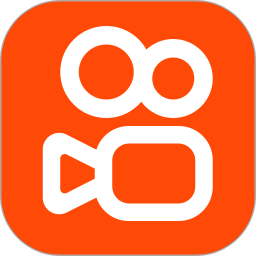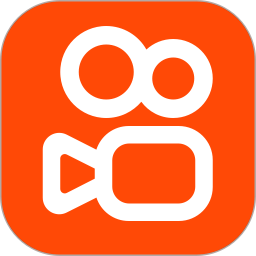WPS表格排名次怎么操作-WPS表格排名次操作步骤
WPS表格排名次怎么操作?关于WPS,应该很多玩家都喜欢利用表格来处理数据吧,那么其中关于表格排名次的操作也是很多情况会需要用到的,我们要怎么样去操作排名,这些方式是不一样的,我们需要看需要得到的排名情况是怎么样的,然后根据想要的排名顺序来设定排序公式。当然了,这样简单看一下玩家们肯定是不太清楚的,小编今天这篇文章就是要详细为大家分解排名次要怎么操作的,通过这篇文章我们可以看到这个排名的操作步骤,你就会非常清楚了!赶快到这来了解更多新鲜的内容吧!

WPS表格排名次怎么操作:
方法一、使用筛选功能
1、选择需要进行排名的数据列,然后点击“数据”选项卡中的“筛选”按钮。
2、在筛选后,选定的表头单元格右下角会出现一个三角形的筛选符号。单击该符号,选择“降序”或“升序”来按照您的排名需求对数据进行排序。
方法二、输入排名公式
1、选中排名列的单元格,选择公式选项卡点击插入函数找到rank函数。
2、然后在第二个单元格中输入排名公式=RANK(B2, B$2:B$5, 0),其中B2是当前单元格的引用,B$2:B$5是对成绩列的绝对引用,0表示降序排名(若要升序排名则使用1)。
方法三、填充排名
将排名公式的单元格选中,鼠标放在单元格的右下角,光标变成十字形后,按住鼠标左键向下拖动至最后一个单元格,然后松开鼠标,以填充所有排名。